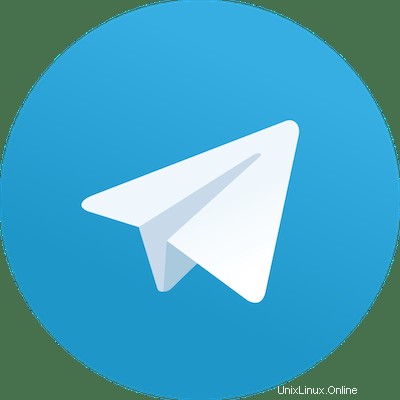
このチュートリアルでは、Ubuntu 20.04 LTSにTelegramをインストールする方法を紹介します。知らなかった方のために、Telegramは無料のオープンソースのインスタントメッセージングアプリです。ユーザーのプライバシーとデータの暗号化。つまり、Whatsappと比較すると、すべてのメッセージはローカルデバイスではなく、暗号化された形式で会社の安全なクラウドに送信されます。利点は、同じアカウントでログに記録された任意のデバイスで会話にアクセスできることです。したがって、それらは常に同期しています。
この記事は、少なくともLinuxの基本的な知識があり、シェルの使用方法を知っていること、そして最も重要なこととして、サイトを独自のVPSでホストしていることを前提としています。インストールは非常に簡単で、ルートアカウントで実行されていますが、そうでない場合は、'sudoを追加する必要があります。 ‘ルート権限を取得するコマンドに。 Ubuntu 20.04(Focal Fossa)にTelegramDekstopを段階的にインストールする方法を紹介します。 Ubuntu 18.04、16.04、およびLinuxMintなどの他のDebianベースのディストリビューションでも同じ手順に従うことができます。
前提条件
- 次のオペレーティングシステムのいずれかを実行しているサーバー:Ubuntu 20.04、18.04、16.04、およびLinuxMintなどの他のDebianベースのディストリビューション。
- 潜在的な問題を防ぐために、OSの新規インストールを使用することをお勧めします。
non-root sudo userまたはroot userへのアクセス 。non-root sudo userとして行動することをお勧めします ただし、ルートとして機能するときに注意しないと、システムに害を及ぼす可能性があるためです。
Ubuntu 20.04 LTSFocalFossaにTelegramをインストールする
手順1.まず、次のaptを実行して、すべてのシステムパッケージが最新であることを確認します。 ターミナルのコマンド。
sudo apt update sudo apt upgrade
ステップ2.Ubuntu20.04にTelegramをインストールします。
- Snapを使用してUbuntuにTelegramをインストールする
以下のコマンドを実行して、Telegramメッセンジャーをインストールします。
sudo apt install snapd sudo snap install telegram-desktop
- UbuntuのデフォルトリポジトリからTelegramをインストールする
Telegram Desktopアプリケーションをインストールする最も簡単な方法は、ターミナルを開いて次のコマンドを実行することです。
sudo apt install telegram-desktop
ステップ3.UbuntuでTelegramにアクセスする。
デスクトップメニューを使用してTelegram Desktopアプリケーションを起動します。または、次のコマンドを実行してアプリケーションを起動することもできます。
telegram-desktop
おめでとうございます!Telegramが正常にインストールされました。Ubuntu20.04LTS Focal FossaシステムにTelegramメッセンジャーをインストールするためにこのチュートリアルを使用していただき、ありがとうございます。追加のヘルプや役立つ情報については、公式を確認することをお勧めします。電報のウェブサイト。